
Türkçe Karakter ayarı
1.Yazıcıya alacağımız ayar dökümü için boş bir kağıt yerleştirelim.
2.Yazıcı açık konumdayken aynı anda “LF/FF” ve “Load/Eject” tuşlarına basalım.
3.Ardınan bir defa “Load/Eject”,
4.Bir kez daha “Load/Eject”,
5.Ayar dökümü yazdırılmaya başlayacak.
6.Yazdırma işlemi bittikten sonra yazıcının son yazdığı bilgi “Character Table” olana kadar “Tear Off” tuşuna basalım.
7.”Character Table” menüsüne geldiğinizde “Character Table” nin değeri “pc857” olana kadar “Load/Eject” tuşuna basalım.
8.”Character Table” değeri “PC857″ olduğunda”LF/FF” ve “Load/Eject” tuşlarına aynı anda bastığımızda cihazdan gelecek sinyal Sesi ile Türkçeleştirme gerçekleşmiş olur.
Yazıcının varsayılan Sayfa boyutu “12 inch” olarak geliyor. Sayfa boyutu ayarı için:
Sayfa boyutu ayarı
1.Yazıcıya alacağımız ayar dökümü için boş bir kağıt yerleştirelim.
2.Yazıcı açık konumdayken aynı anda “LF/FF” ve “Load/Eject” tuşlarına basalım.
3.Ardınan bir defa “Load/Eject”,
4.Bir kez daha “Load/Eject”,
5.Ayar dökümü yazdırılmaya başlayacak.
6.Yazdırma işlemi bittikten sonra yazıcının son yazdığı bilgi “Page length for tractor 12 inch” olacaktır.
7.Page length for tractor” değeri “11 inch” olana kadar “Load/Eject” tuşuna basalım (standart 66 satır çıktı için varsayılan değer). Ya da istediğiniz değere gelene kadar “Load/Eject” tuşuna basalım.
8.”Page length for tractor” değeri istediğimiz boyuta gelince “LF/FF” ve “Load/Eject” tuşlarına aynı anda bastığımızda cihazdan gelecek sinyal sesi ile Sayfa boyutu ayarı gerçekleşmiş olur.
Yazı tipi genişliği ayarı:
1.Yazıcıya alacapımız ayar dökümü için boş bir kağıt yerleştirelim.
2.Yazıcı açık konumdayken aynı anda “LF/FF” ve “Load/Eject” tuşlarına basalım.
3.Ardınan bir defa “Load/Eject”,
4.Bir kez daha “Load/Eject”,
5.Ayar dökümü yazdırılmaya başlayacak.
6.Yazdırma işlemi bittikten sonra yazıcının son yazdığı bilgi “Pitch” olana kadar “Tear Off” tuşuna basalım (varsayılan deper 10 cpi olarak gelecektir).
7.”Pitch” menüsüne geldiğinizde “Pitch” in değeri “15 cpi” olana kadar “Load/Eject” tuşuna basalım.
8.”Pitch” değeri “15 cpi” olduğunda”LF/FF” ve “Load/Eject” tuşlarına aynı anda bastığımızda cihazdan gelecek sinyal sesi ile ayarlama gerçekleşmiş olur.
AutoTear off (Yazdıktan sonra otomatik kağıt kesme yerine getirme)
- Öncelikle yazıcınıza boşkağıtyerleştirin. En az 3 sayfa olmalı.
- EPSON LX350+ Marka yazıcınızı normal kapatınız. 3. Yazıcıyı tekrar açınız.
- Yazıcı açıldıktan sonra “LF/FF” ile “Load/Eject” tuşlarına aynı anda 3sn basınız.
- Yeşil ışık yanıp sönecektir.
- Cihazın kapağını açıp adım adımkağıdaher yazılanı okuyun.
- Bir kez “Load/Eject” tuşuna basın.
- 2. Kez “Load/Eject” tuşuna basın.
- “Font” tuşuna her bastığınızda bir satır yazı yazacaktır.
- “Autotearoff” yazısı gelene kadar “Font” tuşuna basın bırakın.
- “Autotearoff” yazısının karşılığında “Off” yazar.
- “Load/Eject” tuşuna bastığınızda “Autotearoff” yazısının karşılığı “On” olacaktır.
- İşlemi kaydetmek için “LF/FF” ile “Load/Eject” tuşlarına aynı anda 3sn basınız.
- İşlem tamamlandı. Artık EPSON LX-350 yazıcınızınautotear off özelliği aktif hale gelmiştir.






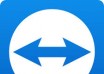

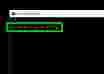



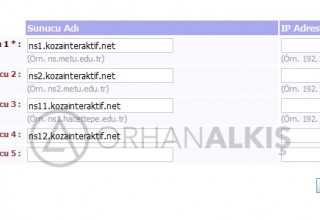


İsmet uçar
4 Şubat 2021 00:51
Kolay gelsin bende kullanıyorum ama kağıt yarıda kalıyor yırtma kısmına otomatik gelmiyor ne yapmam gerekli